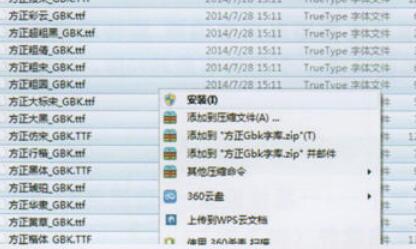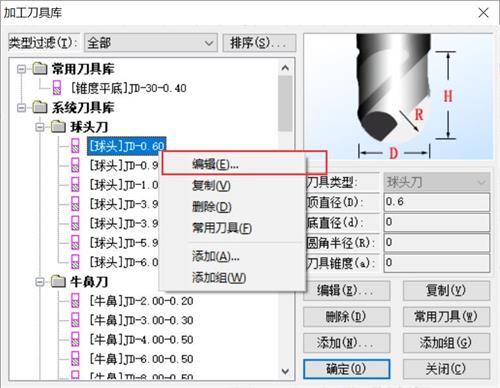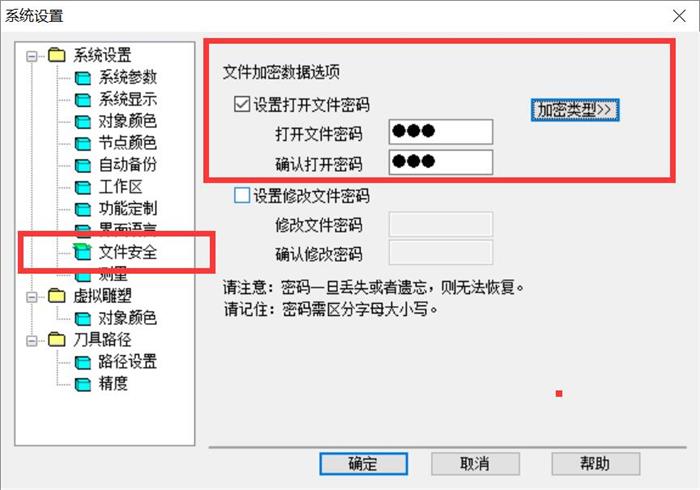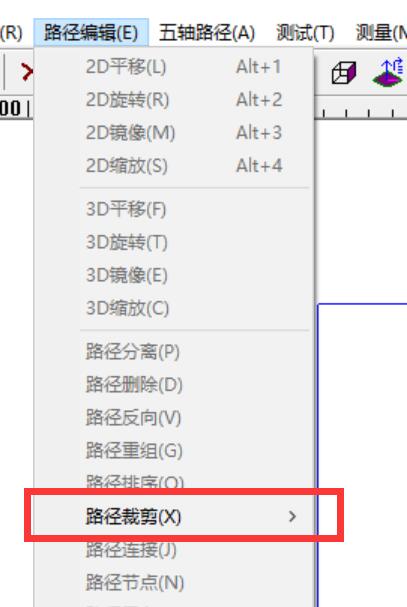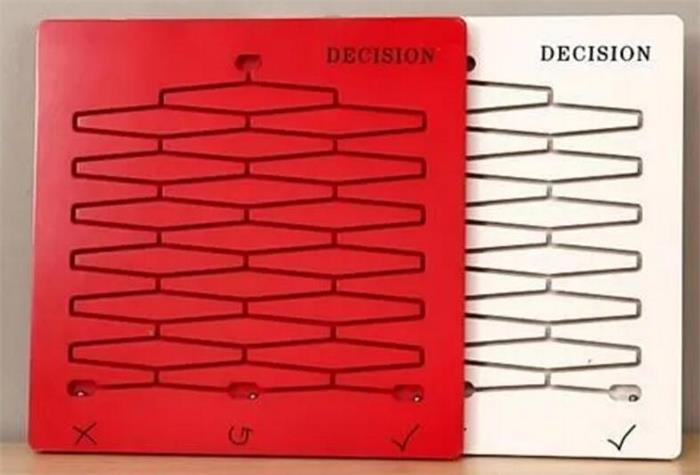如何在精雕软件中局部放大浮雕?步骤详解
在使用精雕软件处理浮雕图案时,有时需要对局部区域进行放大处理,但浮雕图中并没有颜色和线条可以直接操作。那么,该如何实现这一功能呢?本文将为您详细讲解一种简单有效的操作方法,让您轻松完成浮雕局部放大。
第一步:为目标区域填充颜色
为了便于在精雕软件中操作特定区域,首先需要给目标区域涂上颜色。以下是具体步骤:
1、选择“涂抹颜色”工具
在软件界面中找到颜色相关功能,选择“涂抹颜色”命令。
2、涂抹目标区域
随意选择一种颜色(例如红色、蓝色等),将需要放大的浮雕部分涂上颜色。注意,只需涂抹您想要放大的局部区域即可。
第二步:使用“特征”工具放大
在涂抹好目标区域后,接下来通过“缩放特征”工具对其进行放大。
1、选择目标颜色
按住Ctrl键,同时使用鼠标左键点击您刚刚涂抹的颜色区域。此操作将选中该颜色对应的区域。
2、拉动调整缩放比例
-按住鼠标左键,保持不动。
-从目标区域的中间向两端拖动鼠标(左右或上下方向都可以)。此时,目标区域将开始放大。
-如果需要进一步调整,可以多次重复拉动操作。
3、确认放大效果
在操作过程中,实时观察放大效果。如果不满意,可以撤销后重新调整。
第三步:完成并优化
完成放大操作后,可以对整个浮雕进行预览,以确保放大的局部区域与整体设计协调。必要时,可以使用其他工具进一步微调细节。
通过以上方法,您可以轻松掌握在精雕软件中放大浮雕局部的技巧。这一操作不仅简单实用,还能极大提升您的设计效率。希望本文对您有所帮助!